Si desea migrar el sistema operativo MBR a un disco GPT sin pérdida de datos, entonces ha llegado al lugar correcto. Este artículo tiene como objetivo utilizar una poderosa herramienta para completar la conversión entre MBR y GPT.
MBR y GPT son dos estilos de partición diferentes. Y en algunos aspectos, el GPT es mejor que el formato MBR. Por ejemplo, puede soportar un disco duro de más de 2 TB y contener hasta 128 particiones primarias. Además, el disco GPT utiliza el modo de arranque UEFI, que es relativamente avanzado en comparación con el Legacy BIOS.UEFI puede arrancar directamente el sistema operativo después de la inicialización y omitir el proceso de auto-prueba del BIOS, lo que finalmente conduce a un arranque más rápido. Por lo tanto, muchos usuarios quieren mover el sistema operativo del disco MBR al GPT para disfrutar de más espacio en el disco y optimizar el rendimiento del PC. Además, Windows 11 lanzado por Microsoft este año, sólo soporta el modo de arranque UEFI. Así que usted puede convertir el disco del sistema de MBR a GPT para Windows 11 o migrar el disco del sistema de MBR a GPT.
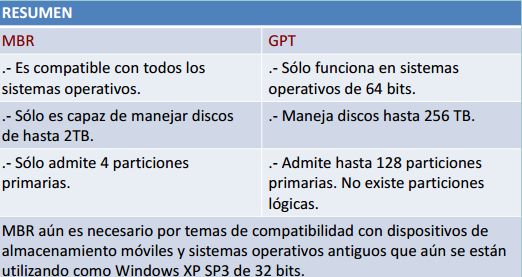
Para finalizar la migración del sistema operativo de un disco MBR a un disco GPT, la forma más rápida y sencilla es elegir una herramienta fiable de migración de MBR a GPT. Aquí nos gustaría recomendar el AOMEI Partition Assistant Professional (adecuado para usuarios de Windows 11/10/8/7/Vista/XP). Su "Migrar SO a SSD o HDD" puede migrar las particiones del sistema de un disco a otro. Y su funcionamiento es muy sencillo, sólo necesita cinco pasos para completarse. Después de la migración, el disco de destino no sólo puede arrancar, sino que no se perderán datos.
Además, AOMEI Partition Assistant es mucho más que una herramienta de migración, también es una herramienta de conversión de MBR a GPT. Si quiere convertir la partición del sistema de MBR a GPT sin pérdida de datos, este gestor de particiones también puede resolverlo por usted. Por favor, descargue la versión de demostración para ver cómo migrar el sistema operativo MBR al disco GPT.
Ahora, voy a demostrar cómo migrar el sistema operativo MBR de un disco MBR a GPT con AOMEI Partition Assistant Professional para usted. Por supuesto, antes de proceder, por favor, compruebe si su placa base soporta el modo de arranque UEFI y asegúrese de que puede ser activado en la BIOS. De lo contrario, su PC no arrancará con normalidad.
Paso 1. Instale su disco GPT en su ordenador o conéctelo con un adaptador SATA a USB y asegúrese de que es reconocido.
Paso 2. Ejecute AOMEI Partition Assistant Professional y podrá ver todas las particiones y discos disponibles. Asegúrese de que el disco GPT tiene algo de espacio sin asignar. Si no lo tiene, puede reducir o eliminar particiones en él para generar dicho espacio. A continuación, seleccione la opción "Clonar" > "Migrar SO".
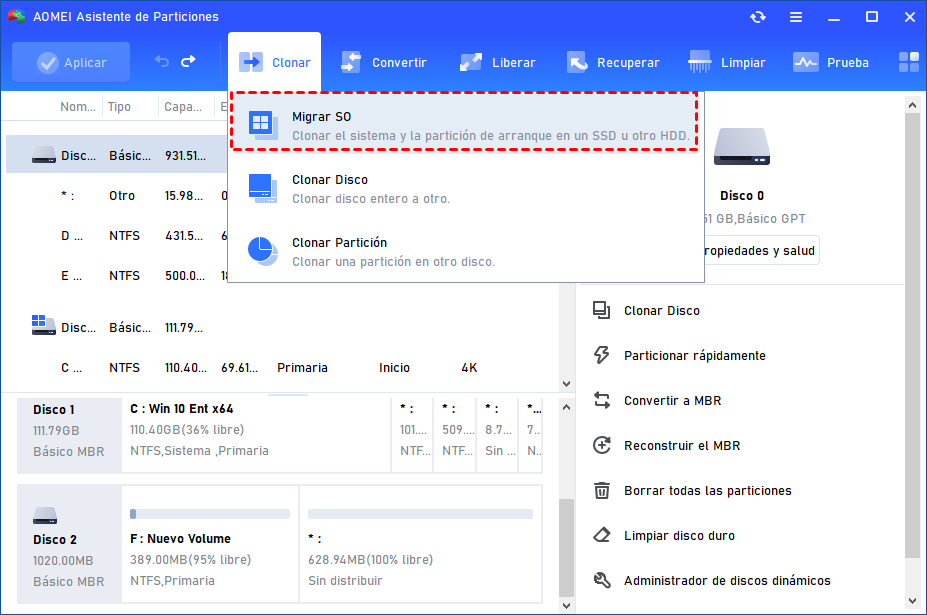
Paso 3. En la siguiente ventana emergente, seleccione el espacio no asignado en el disco GPT como ubicación de destino.
Paso 4. En la siguiente pantalla, puede ajustar el tamaño de la partición en el disco si es necesario y luego haga clic en "Siguiente". También puede cambiar el tamaño de la partición del sistema después de la migración sin pérdida de datos.
Paso 5. Aquí viene una nota sobre cómo arrancar desde el disco de destino. Léala y haga clic en "Finalizar".
Paso 6. Previsualice el diseño de la partición y haga clic en "Aplicar" para aplicar todas las operaciones si no hay ningún problema.
El proceso se completará bajo el "modo AOMEI Pre-OS", que reiniciará su ordenador, así que guarde todo lo que esté editando antes de la migración. Después de migrar el sistema operativo MBR a un disco GPT, asegúrese de haber activado el modo de arranque UEFI en la BIOS antes de intentar arrancar el ordenador desde el disco GPT.
Este es el proceso completo para migrar el sistema operativo MBR al disco GPT y arrancar desde él sin ningún problema. Si tiene algún problema relacionado con la partición, o quiere experimentar Windows 11, entonces esta magia de partición será definitivamente su asistente perfecto. Además de esto, este programa tiene una gran cantidad de otras características eficaces, tales como Desfragmentar disco o partición, Asignar espacio libre de una partición a otra,Convertir el disco de datos entre estilos de partición MBR y GPT, Convertir la partición primaria en una unidad lógica y viceversa, Mover las aplicaciones de una partición a otra, etc. Para los usuarios de Windows Server, AOMEI Partition Assistant Server puede ser una buena opción.